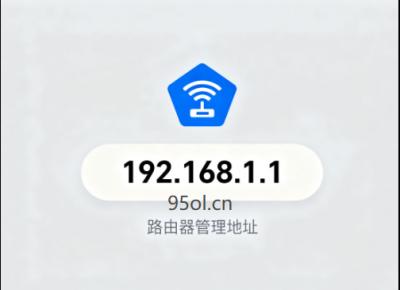华为路由器的默认登录IP地址通常是192.168.3.1。这个地址是路由器管理界面的入口,用户可以通过它访问路由器的配置页面,进行各种网络设置和管理操作。华为路由器的登录入口通常是通过对内网IP地址的访问来实现的。大多数华为路由器使用以下IP地址作为默认登录入口192.168.3.1。
华为路由器智慧生活APP设置
将手机/平板连接到路由器的 Wi-Fi,打开智慧生活 App,登录华为帐号。
若您希望远程设置路由器,无需连接路由器的 Wi-Fi,使用首次配置该路由器时绑定的华为帐号远程登录智慧生活 App 即可。
在首页点击您需要设置的路由器卡片,进入路由器管理界面。
点击查看更多 > Wi-Fi 管理 > Wi-Fi 设置(或网络 > Wi-Fi 管理 > Wi-Fi 设置)。

修改 Wi-Fi 的名称和密码,点击右上角的✔即可生效。修改后,手机/平板等设备需重新连接路由器新 Wi-Fi 名称并输入新 Wi-Fi 密码。点击 Wi-Fi 管理卡片下的二维码,即可查看 Wi-Fi 的名称和密码等信息,可扫描二维码一键连接 Wi-Fi,推荐通过手机控制中心(从屏幕顶部右侧下滑) > 扫一扫扫码直连。
华为路由器登入管理界面设置
将设备连接路由器:
手机、平板:连接路由器的 Wi-Fi;
电脑:连接路由器的 Wi-Fi,或者用网线连接电脑的网口和路由器的 LAN 口(若路由器网口有 WAN/LAN 标识,则无需区分 WAN 口和 LAN 口)。
在浏览器地址栏中输入http://192.168.3.1 登录路由器 Web 管理界面。若使用手机/平板连接路由器的 Wi-Fi,请点击页面右上角切换成电脑版后,再进行如下操作。
点击我的 Wi-Fi,修改 Wi-Fi 的名称和密码,并验证当前登录密码,点击保存即可生效,修改后,手机/平板等设备需重新连接路由器新 Wi-Fi 名称并输入新 Wi-Fi 密码。

若关闭 5G 优选(或三频优选),您可以分别设置 2.4GHz Wi-Fi 和 5GHz Wi-Fi 的名称和密码,设置后,请点击右上角的✔保存。
也可以勾选将 Wi-Fi 密码作为路由器的登录密码,使路由器的登录密码与 Wi-Fi 密码相同。
部分路由器 Wi-Fi 名称不支持修改为路由器底部默认的 Wi-Fi 名称,请以实际界面提示为准。
部分已配置完成且正常使用的路由器,升级版本后,若修改 WI-FI 配置,需同步修改 Wi-Fi 名称,不能使用默认 Wi-Fi 名称。
华为路由器的登录入口是用户管理和配置路由器的重要工具。通过掌握正确的登录地址、用户名和密码,以及熟悉管理后台的各项功能,用户可以轻松地进行网络设置和管理操作。

 192.168.1.1
192.168.1.1 TP-LINK路由器登录入口
TP-LINK路由器登录入口 腾达路由器登录入口
腾达路由器登录入口 华为路由器登录入口
华为路由器登录入口 水星路由器登陆入口
水星路由器登陆入口 中兴路由器登录入口
中兴路由器登录入口 NETGEAR路由器登录入口
NETGEAR路由器登录入口